Mind Master思维导图使用教程完整版
- 格式:ppt
- 大小:5.05 MB
- 文档页数:42
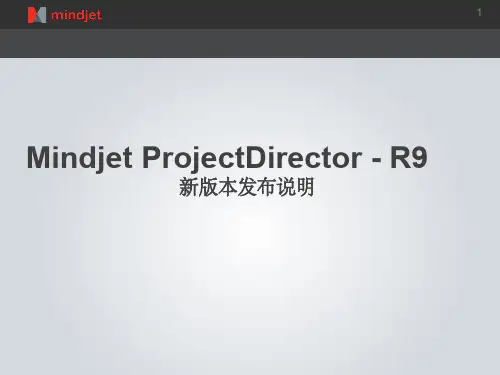
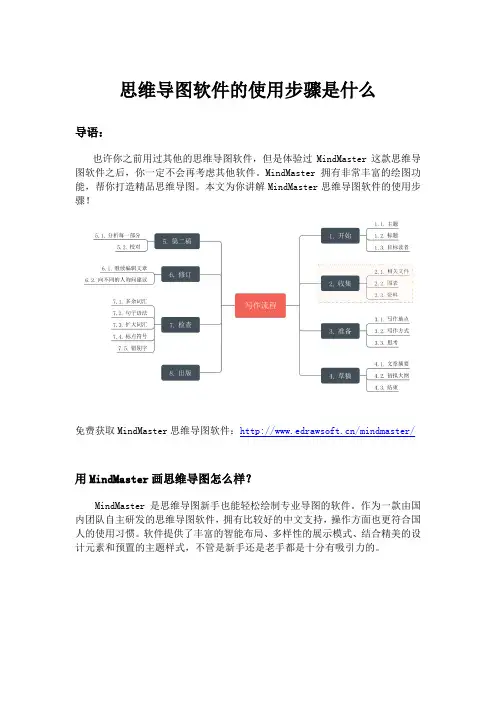
思维导图软件的使用步骤是什么导语:也许你之前用过其他的思维导图软件,但是体验过MindMaster这款思维导图软件之后,你一定不会再考虑其他软件。
MindMaster拥有非常丰富的绘图功能,帮你打造精品思维导图。
本文为你讲解MindMaster思维导图软件的使用步骤!免费获取MindMaster思维导图软件:/mindmaster/用MindMaster画思维导图怎么样?MindMaster是思维导图新手也能轻松绘制专业导图的软件。
作为一款由国内团队自主研发的思维导图软件,拥有比较好的中文支持,操作方面也更符合国人的使用习惯。
软件提供了丰富的智能布局、多样性的展示模式、结合精美的设计元素和预置的主题样式,不管是新手还是老手都是十分有吸引力的。
MindMaster思维导图软件功能:如何用MindMaster绘制思维导图第一步:新建主题运行软件之后,新建一个思维导图。
也可以选择合适的思维导图作为模板进行创建。
第二步:编辑思维导图思维导图的内容主要分为两个部分,一个部分是文字,另一部分是排版。
首先要完善思维导图内容,通过键盘,可以轻松地创建出简单的导图内容。
其次需要对思维导图进行排版,该步骤也是对思维导图进行美化的过程。
在MindMaster 思维导图软件中,内置丰富的编辑功能,使用者可以对导图的字体、线条、背景做自定义设置。
第三步:保存或导出绘制完成的导图作品,支持导出为pdf、jpg、word、ppt、html等多种格式,也可以将作品生成网页地址,以便分享和存储。
MindMaster使用进阶技能1、批量导入多个主题:如果有多个主题需要被添加时,使用软件中“插入多个主题”功能,可以实现文本→思维导图的一键转化。
2、护眼功能:MindMaster默认的界面是白色,若是在光照环境较暗的时,不妨打开软件自带的“护眼功能”。
3、文件恢复功能:遇到不可逆转的情况导致电脑卡机、黑屏等问题时,MindMaster软件无法继续运行被强制关闭后,可以通过“文件恢复”功能,恢复丢失的思维导图。
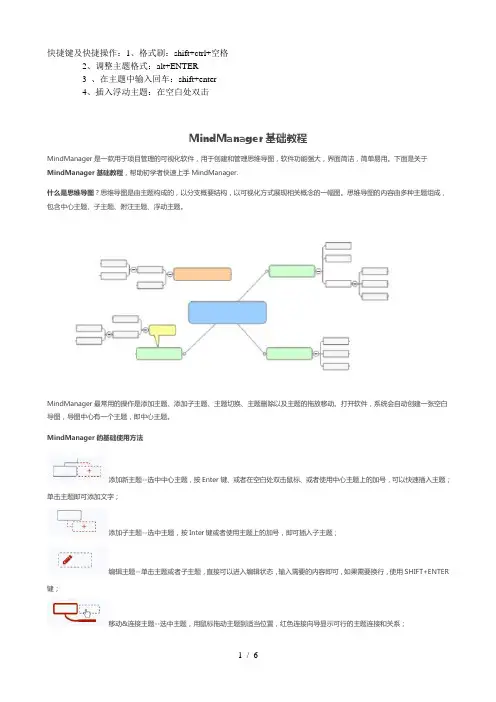
快捷键及快捷操作:1、格式刷:shift+ctrl+空格2、调整主题格式:alt+ENTER3 、在主题中输入回车:shift+enter4、插入浮动主题:在空白处双击MindManager基础教程MindManager是一款用于项目管理的可视化软件,用于创建和管理思维导图,软件功能强大,界面简洁,简单易用。
下面是关于MindManager基础教程,帮助初学者快速上手MindManager.什么是思维导图?思维导图是由主题构成的,以分支概要结构,以可视化方式展现相关概念的一幅图。
思维导图的内容由多种主题组成,包含中心主题、子主题、附注主题、浮动主题。
MindManager最常用的操作是添加主题、添加子主题、主题切换、主题删除以及主题的拖放移动。
打开软件,系统会自动创建一张空白导图,导图中心有一个主题,即中心主题。
MindManager的基础使用方法添加新主题--选中中心主题,按Enter键、或者在空白处双击鼠标、或者使用中心主题上的加号,可以快速插入主题;单击主题即可添加文字;添加子主题--选中主题,按Inter键或者使用主题上的加号,即可插入子主题;编辑主题--单击主题或者子主题,直接可以进入编辑状态,输入需要的内容即可,如果需要换行,使用SHIFT+ENTER 键;移动&连接主题--选中主题,用鼠标拖动主题到适当位置,红色连接向导显示可行的主题连接和关系;扩展&折叠主题--点击折叠加/减号可以展开或者折叠子主题组;添加图片或者其它--使用鼠标拖放,可以将电脑中的图片或者其它图标或者文件等放入主图中;进度追踪--右击主题,选择图标来添加任务进度及优先级图标;添加浮动主题--右击导图空白区域,可以添加浮动主题;添加附注主题--选中子主题,点击附注主题按钮或按Ctrl+Shift+Enter插入附注主题;其他--选中主题,右键单击格式化主题或格式菜单,设置文本、形状、背景、连接线等,还可以插入关联、附件、边界框、标签、超链接、便笺等。
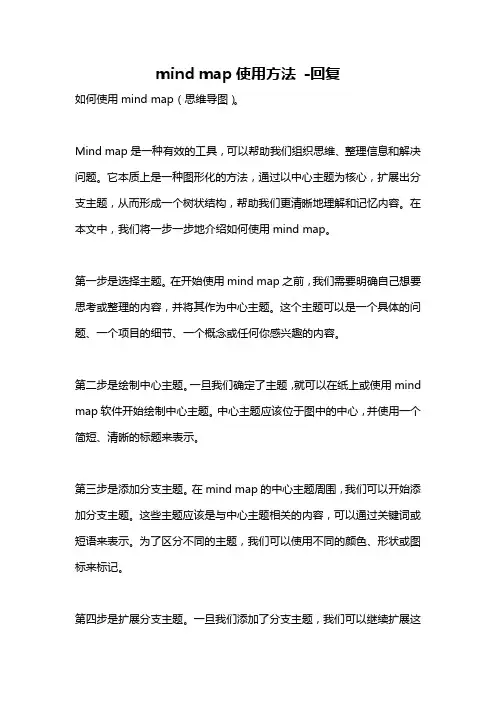
mind map使用方法-回复如何使用mind map(思维导图)。
Mind map是一种有效的工具,可以帮助我们组织思维、整理信息和解决问题。
它本质上是一种图形化的方法,通过以中心主题为核心,扩展出分支主题,从而形成一个树状结构,帮助我们更清晰地理解和记忆内容。
在本文中,我们将一步一步地介绍如何使用mind map。
第一步是选择主题。
在开始使用mind map之前,我们需要明确自己想要思考或整理的内容,并将其作为中心主题。
这个主题可以是一个具体的问题、一个项目的细节、一个概念或任何你感兴趣的内容。
第二步是绘制中心主题。
一旦我们确定了主题,就可以在纸上或使用mind map软件开始绘制中心主题。
中心主题应该位于图中的中心,并使用一个简短、清晰的标题来表示。
第三步是添加分支主题。
在mind map的中心主题周围,我们可以开始添加分支主题。
这些主题应该是与中心主题相关的内容,可以通过关键词或短语来表示。
为了区分不同的主题,我们可以使用不同的颜色、形状或图标来标记。
第四步是扩展分支主题。
一旦我们添加了分支主题,我们可以继续扩展这些主题,以便更深入地探索内容。
我们可以通过添加更多的分支或子分支来逐渐细化思维导图。
这样做有助于我们关联和记忆相关的信息。
第五步是使用关键词和图片。
在填充分支主题时,我们可以使用关键词和图片来简化和提炼信息。
关键词和图片可以更具象地表达和激发我们的思考。
同时,使用关键词和图片还可以使mind map更具可视化效果,让我们更容易理解和记忆。
第六步是制定连接和关系。
当mind map的分支和子分支逐渐增加时,我们需要注意分支之间的连接和关系。
我们可以使用线条、箭头或其他符号来表示不同的连接和关系。
这有助于我们更好地理解和梳理思维导图中的信息。
第七步是审视和改进。
完成mind map后,我们需要审视并检查其逻辑和完整性。
我们可以仔细观察mind map的结构,确保所有的主题和子主题都被包含在内。
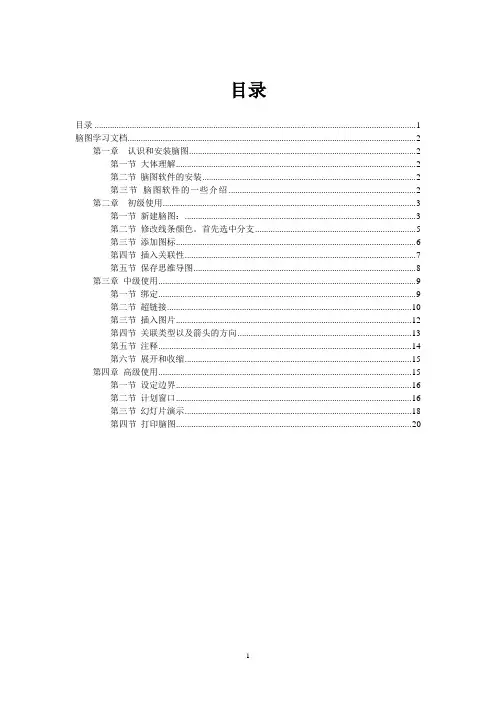
目录目录 (1)脑图学习文档 (2)第一章认识和安装脑图 (2)第一节大体理解 (2)第二节脑图软件的安装 (2)第三节脑图软件的一些介绍 (2)第二章初级使用 (3)第一节新建脑图: (3)第二节修改线条颜色。
首先选中分支 (5)第三节添加图标 (6)第四节插入关联性 (7)第五节保存思维导图 (8)第三章中级使用 (9)第一节绑定 (9)第二节超链接 (10)第三节插入图片 (12)第四节关联类型以及箭头的方向 (13)第五节注释 (14)第六节展开和收缩 (15)第四章高级使用 (15)第一节设定边界 (16)第二节计划窗口 (16)第三节幻灯片演示 (18)第四节打印脑图 (20)脑图学习文档第一章认识和安装脑图第一节大体理解脑图是供人使用的众多创造工具集里最简单有效的工具之一,它组织信息和技巧的非线性方式让你捕捉你的意识流。
脑图又称“思维导图”,是一种将放射性思考具体化的方法。
我们知道放射性思考是人类大脑的自然思考方式,每一种进入大脑的资料,不论是感觉、记忆或是想法——包括文字、数字、符码、食物、香气、线条、颜色、意象、节奏、音符等,都可以成为一个思考中心,并由此中心向外发散出成千上万的关节点,每一个关节点代表与中心主题的一个连结,而每一个连结又可以成为另一个中心主题,再向外发散出成千上万的关节点,而这些关节的连结可以视为您的记忆,也就是您的个人数据库。
第二节脑图软件的安装下载MM2008ProEng.exe安装文件,只需根据提示一步步安装即可,简单方便。
第三节脑图软件的一些介绍几种常见的脑图软件:Mind Manager,Free Mind,Mind Mapper,inspiration,Startree等等。
其中Mind Manager使用人数居多。
随着科学技术的发展,对高效地学习,工作的要求越来越高,禁锢的思维也已跟不上时代的步伐,要求打破思维的枷锁,不断创新。
脑图软件起了积极的推动作用。
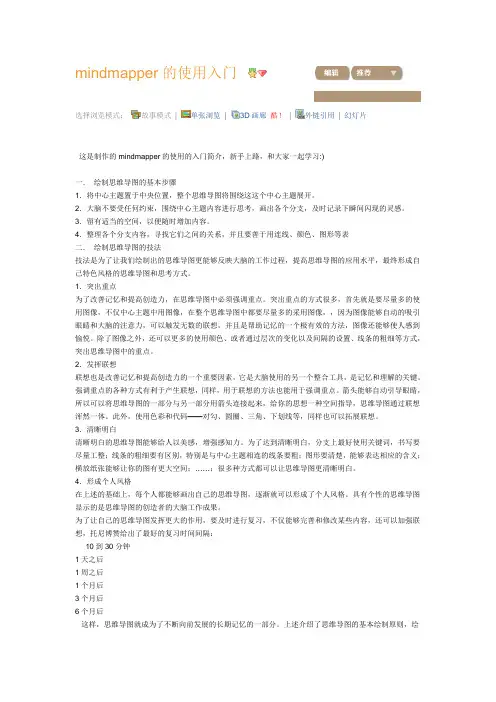
mindmapper的使用入门选择浏览模式:故事模式| 单张浏览| 3D画廊酷!| 外链引用| 幻灯片这是制作的mindmapper的使用的入门简介,新手上路,和大家一起学习:)一.绘制思维导图的基本步骤1.将中心主题置于中央位置,整个思维导图将围绕这这个中心主题展开。
2.大脑不要受任何约束,围绕中心主题内容进行思考,画出各个分支,及时记录下瞬间闪现的灵感。
3.留有适当的空间,以便随时增加内容。
4.整理各个分支内容,寻找它们之间的关系,并且要善于用连线、颜色、图形等表二.绘制思维导图的技法技法是为了让我们绘制出的思维导图更能够反映大脑的工作过程,提高思维导图的应用水平,最终形成自己特色风格的思维导图和思考方式。
1.突出重点为了改善记忆和提高创造力,在思维导图中必须强调重点。
突出重点的方式很多,首先就是要尽量多的使用图像,不仅中心主题中用图像,在整个思维导图中都要尽量多的采用图像,,因为图像能够自动的吸引眼睛和大脑的注意力,可以触发无数的联想,并且是帮助记忆的一个极有效的方法,图像还能够使人感到愉悦。
除了图像之外,还可以更多的使用颜色、或者通过层次的变化以及间隔的设置、线条的粗细等方式,突出思维导图中的重点。
2.发挥联想联想也是改善记忆和提高创造力的一个重要因素,它是大脑使用的另一个整合工具,是记忆和理解的关键。
强调重点的各种方式有利于产生联想,同样,用于联想的方法也能用于强调重点。
箭头能够自动引导眼睛,所以可以将思维导图的一部分与另一部分用箭头连接起来,给你的思想一种空间指导,思维导图通过联想浑然一体。
此外,使用色彩和代码——对勾、圆圈、三角、下划线等,同样也可以拓展联想。
3.清晰明白清晰明白的思维导图能够给人以美感,增强感知力。
为了达到清晰明白,分支上最好使用关键词,书写要尽量工整;线条的粗细要有区别,特别是与中心主题相连的线条要粗;图形要清楚,能够表达相应的含义;横放纸张能够让你的图有更大空间;……;很多种方式都可以让思维导图更清晰明白。


Mindmapper使用手册目录1、mindmapper简介 (2)2、mindmapper安装 (2)3、mindmapper功能介绍 (5)3.1初级使用 (5)3.1.1新建一个思维导图 (5)3.1.2添加、修改、删除主题 (6)3.1.3添加子主题 (7)3.1.4修改主题样式和属性 (8)3.1.5修改图表方向 (10)3.1.6修改分支颜色 (10)3.1.7添加图标 (11)3.1.8保存和导出思维导图 (12)3.2中级使用 (14)3.2.1插入关联性 (14)3.2.2超链接 (15)3.2.3插入图片 (17)3.2.4添加便笺 (18)3.2.5展开和收缩 (18)3.3高级使用 (19)3.3.1设定边界 (19)3.3.2上钻和下钻 (19)3.3.3模板 (19)3.3.4计划窗口 (20)3.3.5幻灯片演示 (21)1、mindmapper简介MindMapper 是一款专业的可视化概念图实现、用于信息管理和处理工作流程的智能工具软件,可以通过智能绘图方法使用该软件的节点和分支系统。
MindMapper 属于“思维导图”、“头脑风暴”类软件,此类软件的作用就是:把你脑袋里面混乱的、琐碎的想法贯穿起来,帮助你整理思路,最终形成条理清晰、逻辑性强的成熟思维模式。
2、mindmapper安装第一步:双击“MM2009官方原版英文版安装程序”,出现如下图界面,点击next 进行安装,在随后弹出的框中都选择默认进入下一步。
在出现如下图所示的安装路径界面时,确定或点击“Browse”修改安装路径,然后点击“next”按钮进入下一步。
注意:一定要记住软件的安装目录!序。
第二步:安装好官方英文原版程序后,解压“MindMapper2009汉化包.rar”,将其中的“MM.exe”复制到软件安装目录,粘贴并替换同名文件。
第三步:解压“keygen.rar”,将里面的“keygen.exe”复制粘贴到软件安装目录中运行,这时会弹出软件注册窗口如下图所示:请按以下注册资料来填写:"Name": your-cqmib"Serial Number: 2316-03700-061842email随便填即可。


![与“思维导图”谈恋爱——MindManager9使用教程 [自动保存的]](https://uimg.taocdn.com/2bcb3d6627284b73f24250f8.webp)
工作内容思维导图怎么画
思维导图(Mind Map)是一种常用的学习、思考、整理知识的图形化工具,它以中心主题为核心,分支推广全面丰富,能够帮助我们将复杂的信息组织起来,使得知识更加清晰、易于理解和记忆。
下面是关于工作内容思维导图怎么画的具体步骤和要点。
一、明确核心主题
画思维导图的第一步就是要明确中心主题,也就是与工作相关的核心内容,例如某个具体的工作任务、工作项目或工作方向等。
以此为核心,可以逐步引申出相关的分支和概念。
二、列出分支
在中心主题的周围,列出与之相关的分支。
可以将分支分为大类和小类两种,大类分支是对工作内容的概括性总结,小类分支是对工作内容的具体细分。
三、连结分支
在列出分支后,就可以使用线条或箭头将它们连结起来,形成类似树状结构的布局。
这样的连结方式可以清晰地表达出工作内容的关系、层次和逻辑。
同时,思维导图的连结方式还可以用不同的颜色、线条样式来区分不同的分支和概念。
四、增加关键词
为了让工作内容思维导图更加清晰明了,可以增加关键词、图标、图片等辅助元素。
这些元素可以让思维导图的信息更加直观、易于记忆。
五、调整适度增加
在完成思维导图后,可以适度进行调整和完善,例如增加分支、调整连线、调整字体大小等,使得思维导图更加完整、清晰。
总之,制作工作内容思维导图是一项有益于提高工作效率和思考能力的工作。
只要按照以上步骤,掌握一定的思维导图画图技巧,即可快速制作出清晰明了的思维导图。
— —with MindMaster目录思维导图概述思维导图软件软件基本操作软件应用示例第一节思维导图概述2、左右脑协同,达到理想思维模式。
3、流程清晰,可有效进行资源、项目管理4、有利于扩散思维展开,激发联想与创意,提高学习记忆效率1、图形化的思维记忆模式,方便交流分享项目计划文献整理流程安排时间规划个人思考写作知识总结思维导图的应用第二节思维导图软件MindManager XMindiMindMapNovaMindMindMaster第三节软件基本操作MindMaster界面、功能分区一览概览01打开文件、新建空白/经典模板导图、导出为图片/PDF/Office格式、从其它导图软件导入、快捷键文件操作02查找与替换、页面缩放与调整、大纲查看与编辑、幻灯片预览等导图查看04 选择主题、布局、背景等,字体、线型、颜色等调整,逐层完善导图,插入图标、附件、剪贴画等导图编辑03软件基本操作第四节软件应用示例01020304多篇文献总结归纳1.检索主题相关文献,得到具体内容2.以不同文献为连接,关键词、摘要、其它信息为分支主题,得到归纳导图3.添加相关附件、超链接、注释等,可以绘制不同文献间的关系线时间规划1.收集待办事件,按重要性、急迫性分类得到分类导图2.分析分解事务,进一步明确事件的处理办法,在导图上留下思考关键词3.各事件以时间连接在日程规划主题上,可以利用导图持续检查目标的完成情况文章思路梳理1.确定中心思想2.划分层次,寻找关键词和符号3.明确各层层意与联系,绘制思维导图基本思路分析需求,捉住主题脉络,发散思维,完善细节,严密逻辑(录屏操作)。
思维导图软件imindmap 完整教程Buzan's iMindMap 是思维导图创始人托尼·巴赞(Tony Buzan)开发的思维导图软件,线条自由,具有手绘功能。
思维导图是表达发射性思维的有效的图形思维工具。
思维导图运用图文并重的技巧,把各级主题的关系用相iMindMap互隶属与相关的层级图表现出来,把主题关键词与图像、颜色等建立记忆链接,思维导图充分运用左右脑的机能,利用记忆、阅读、思维的规律,协助人们在科学与艺术、逻辑与想象之间平衡发展,从而开启人类大脑的无限潜能。
推出全球首个3D视图的思维导图软件!一个让你的想法找到一个全新的视角创新之路。
从各个角度浏览你的导图,以一个全新的全局方式放大和搜索不同的区域思维导图软件——Imindmap4.1.2版本(最新)(软件自带“帮助文件”转化成——word版)目录:添加图像及图标演示起点如果您想从某一具体分支而非从中心思想开始演示,请在正常的 iMindMap工作区中右键单击目标分支,选择'演示'->'从此开始演示'选项。
然后通过单击'模式' > '演示视图'以标准的方式开始演示。
如果您当前处于'逐一分支展开'动画模式,则下次将显示开始所有前面分支的演示,您选择的分支将处于演示屏幕的中心。
或者,如果您当前处于'按主要分支展开 '动画模式,则下次将显示开始所有前面分支的演示,但焦点将在选定分支的父级分支及其所有前面的子分支。
通过在iMindMap主工作区中取消选择'从此开始演示'复选框,您可以轻松关闭此选项 - 只需右键单击,选择'演示',单击'从此开始演示'选项,该选项即被取消选择。
或者,您可以保留打开此选项,单击中心思想。
当您进入演示视图时,您的演示将从中心思想开始。
演示工具栏演示工具栏将出现在演示显示模式的下方:导航按钮:从起点开始- 把主题置放在屏幕的中央及折叠分支。
第三章管理图表绘制与MICROSOFT OFFICE VISIO软件 -------------------------------------------------- 2 3.1M ICROSOFT O FFICE V ISIO基本功能------------------------------------------------------------------------------ 23.1.1 Microsoft Office Visio介绍 ------------------------------------------------------------------------------ 23.1.2 菜单介绍 ---------------------------------------------------------------------------------------------------- 6 3.2M ICROSOFT O FFICE V ISIO应用范例---------------------------------------------------------------------------- 123.2.1 绘制流程图 ----------------------------------------------------------------------------------------------- 123.2.2 绘制组织结构图 ---------------------------------------------------------------------------------------- 18第四章思维导图与MINDMANAGER软件 --------------------------------------------------------------- 264.1思维导图概述 -------------------------------------------------------------------------------------------------- 264.1.1 思维导图的定义及特征------------------------------------------------------------------------------- 264.1.2 思维导图的绘制----------------------------------------------------------------------------------------- 264.1.3 思维导图的主要应用领域 --------------------------------------------------------------------------- 27 4.2M IND M ANAGER软件介绍 -------------------------------------------------------------------------------------- 284.2.1 MindManager的功能和用途------------------------------------------------------------------------- 284.2.2 MindManager的菜单和按钮------------------------------------------------------------------------- 29 4.3思维导图实例 -------------------------------------------------------------------------------------------------- 324.3.1 实例1:一分钟建立一个思维导图--------------------------------------------------------------- 324.3.2 实例2:读书笔记 -------------------------------------------------------------------------------------- 354.3.3 实例3:项目启动会议 ------------------------------------------------------------------------------- 454.3.4 实例4:待办事宜列表 ------------------------------------------------------------------------------- 51参考文献 -------------------------------------------------------------------------------------------------------------- 56第五章管理决策与EXPERT CHOICE软件--------------------------------------------------------------------- 57 5.1管理决策与AHP方法 --------------------------------------------------------------------------------------- 575.1.1 管理决策 -------------------------------------------------------------------------------------------------- 575.1.2 AHP方法及基本步骤----------------------------------------------------------------------------------- 575.1.3 AHP方法中权重系数的计算------------------------------------------------------------------------- 59 5.2E XPERT C HOICE基本功能和基本操作----------------------------------------------------------------------- 61 5.3E XPERT C HOICE应用范例 --------------------------------------------------------------------------------------- 65第三章管理图表绘制与Microsoft Office Visio软件3.1 Microsoft Office Visio基本功能3.1.1 Microsoft Office Visio介绍Visio软件是由Visio公司于1991年开发,后被微软公司收购的一款用于制作图表的软件,后来更名为Microsoft Office Visio。